Terjemahan disediakan oleh mesin penerjemah. Jika konten terjemahan yang diberikan bertentangan dengan versi bahasa Inggris aslinya, utamakan versi bahasa Inggris.
Siapkan contoh aplikasi Android dengan Flutter
Dalam tutorial ini, Anda akan membuat aplikasi seluler di Android Studio tempat Anda dapat meniru perangkat dan menguji pendaftaran, konfirmasi, dan masuk pengguna. Aplikasi contoh ini membuat klien seluler kumpulan pengguna Amazon Cognito dasar untuk Android di Flutter. Jika Anda sudah berpengalaman dalam pengembangan aplikasi seluler dengan Flutter, unduh aplikasi contoh dari GitHub
Tangkapan layar berikut menunjukkan aplikasi yang berjalan di perangkat Android virtual.
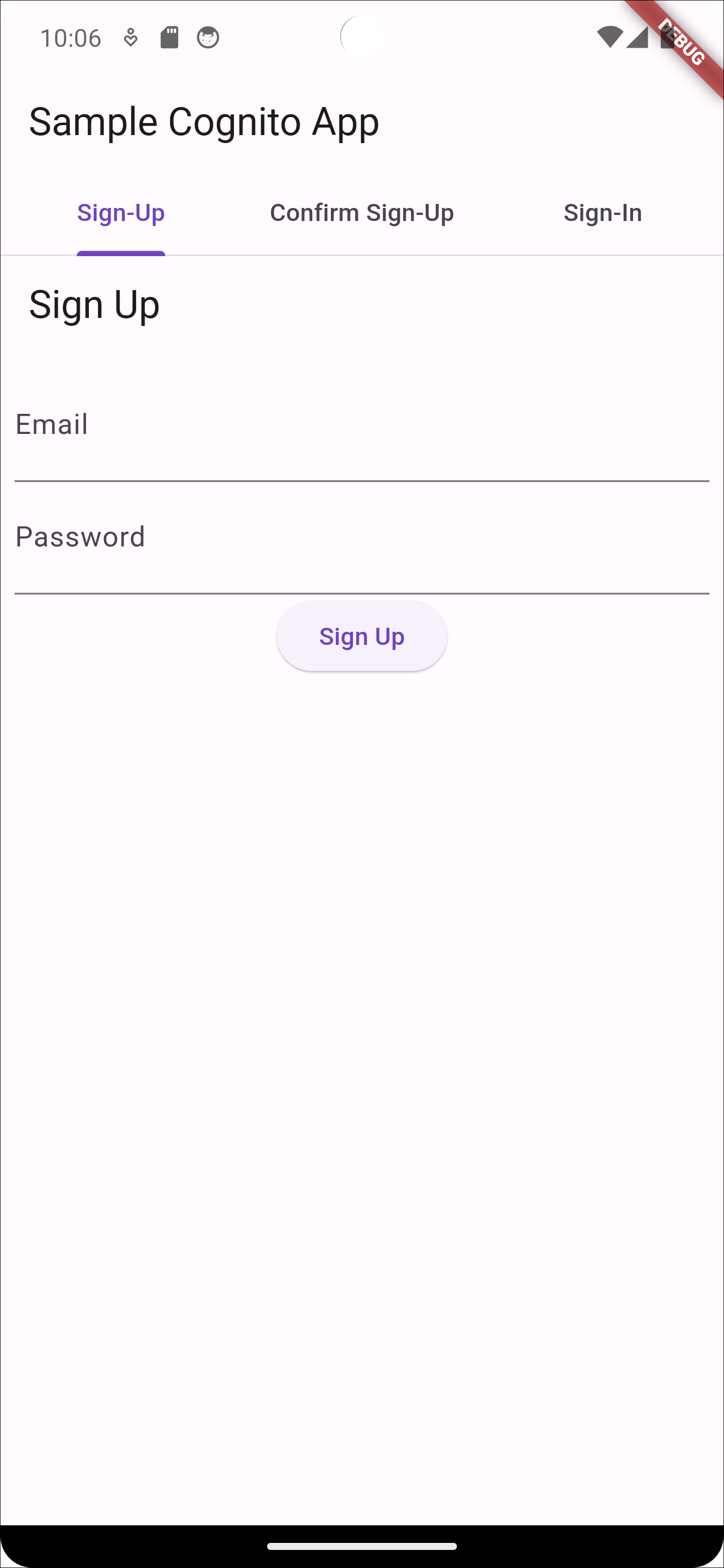
Prosedur Create a user pool menyiapkan Anda dengan kumpulan pengguna yang bekerja dengan aplikasi contoh. Anda dapat melewati langkah ini jika Anda memiliki kumpulan pengguna yang memenuhi persyaratan berikut:
-
Pengguna dapat masuk dengan alamat email mereka. Opsi masuk kumpulan pengguna Cognito: Email.
-
Nama pengguna tidak peka huruf besar/kecil. Persyaratan nama pengguna: Membuat nama pengguna sensitif huruf besar/kecil tidak dipilih.
-
Otentikasi multi-faktor (MFA) tidak diperlukan. Penegakan MFA: MFA opsional.
-
Kumpulan pengguna Anda memverifikasi atribut untuk konfirmasi profil pengguna dengan pesan email. Atribut untuk memverifikasi: Kirim pesan email, verifikasi alamat email.
-
Email adalah satu-satunya atribut yang diperlukan. Atribut yang diperlukan: email.
-
Pengguna dapat mendaftar sendiri di kumpulan pengguna Anda. Registrasi mandiri: Aktifkan pendaftaran mandiri dipilih.
-
Klien aplikasi awal Anda adalah klien publik yang mengizinkan login dengan nama pengguna dan kata sandi. Jenis aplikasi: Klien publik, Alur otentikasi:
ALLOW_USER_PASSWORD_AUTH.
Buat kumpulan pengguna baru
-
Masuk ke Konsol Amazon Cognito
. Jika diminta, masukkan AWS kredensional Anda. -
Pilih tombol Buat kumpulan pengguna. Anda mungkin diminta untuk memilih Kumpulan Pengguna dari panel navigasi kiri untuk menampilkan opsi ini.
-
Di sudut kanan atas halaman, pilih Buat kumpulan pengguna untuk memulai panduan pembuatan kumpulan pengguna.
-
Di Mengonfigurasi pengalaman masuk, Anda dapat memilih penyedia identitas (IdPs) yang akan Anda gunakan dengan kumpulan pengguna ini. Untuk informasi selengkapnya, lihat Menambahkan login kumpulan pengguna melalui pihak ketiga.
-
Di bawah Penyedia otentikasi, untuk jenis Penyedia, pastikan bahwa hanya kumpulan pengguna Cognito yang dipilih.
-
Untuk opsi masuk kumpulan pengguna Cognito, pilih Nama pengguna. Jangan memilih persyaratan nama pengguna tambahan.
-
Simpan semua opsi lain sebagai default dan pilih Berikutnya.
-
-
Di Konfigurasi persyaratan keamanan, Anda dapat memilih kebijakan kata sandi, persyaratan otentikasi multi-faktor (MFA), dan opsi pemulihan akun pengguna. Untuk informasi selengkapnya, lihat Menggunakan fitur keamanan kumpulan pengguna Amazon Cognito.
-
Untuk kebijakan Kata Sandi, konfirmasikan bahwa mode kebijakan Kata Sandi disetel ke default Cognito.
-
Di bawah otentikasi multi-faktor, untuk penegakan MFA, pilih MFA opsional.
-
Untuk metode MFA, pilih Aplikasi Authenticator dan pesan SMS.
-
Untuk pemulihan akun Pengguna, konfirmasikan bahwa Aktifkan pemulihan akun swalayan dipilih, dan bahwa metode pengiriman pesan pemulihan akun pengguna disetel ke Email saja.
-
Simpan semua opsi lain sebagai default dan pilih Berikutnya.
-
-
Di Mengonfigurasi pengalaman pendaftaran, Anda dapat menentukan bagaimana pengguna baru akan memverifikasi identitas mereka saat mendaftar sebagai pengguna baru, dan atribut mana yang harus diperlukan atau opsional selama alur pendaftaran pengguna. Untuk informasi selengkapnya, lihat Mengelola pengguna di kumpulan pengguna Anda.
-
Konfirmasikan bahwa Aktifkan pendaftaran mandiri dipilih. Pengaturan ini membuka kumpulan pengguna Anda untuk mendaftar dari siapa pun di internet. Ini dimaksudkan untuk keperluan aplikasi contoh, tetapi terapkan pengaturan ini dengan hati-hati di lingkungan produksi.
-
Di bawah Verifikasi dan konfirmasi yang dibantu Cognito, verifikasi bahwa kotak centang Izinkan Cognito mengirim pesan secara otomatis untuk memverifikasi dan mengonfirmasi dipilih.
-
Konfirmasikan bahwa Atribut yang akan diverifikasi diatur ke Kirim pesan email, verifikasi alamat email.
-
Di bawah Memverifikasi perubahan atribut, konfirmasikan bahwa opsi default dipilih: Simpan nilai atribut asli saat pembaruan tertunda dipilih, dan Nilai atribut Aktif saat pembaruan tertunda disetel ke Alamat email.
-
Di bawah atribut Diperlukan, konfirmasikan bahwa atribut Diperlukan berdasarkan pilihan sebelumnya menampilkan email.
penting
Untuk contoh aplikasi ini, kumpulan pengguna Anda tidak boleh menetapkan phone_number sebagai atribut wajib. Jika phone_number ditampilkan sebagai atribut wajib, tinjau dan perbarui pilihan Anda sebelumnya:
-
MFA opsional, Email hanya untuk metode Pengiriman untuk pesan pemulihan akun pengguna
-
Kirim pesan email, verifikasi alamat email untuk Atribut untuk memverifikasi
-
-
Simpan semua opsi lain sebagai default dan pilih Berikutnya.
-
-
Di Konfigurasi pengiriman pesan, Anda dapat mengonfigurasi integrasi dengan Amazon Simple Email Service dan Amazon Simple Notification Service untuk mengirim email dan pesan SMS ke pengguna Anda untuk pendaftaran, konfirmasi akun, MFA, dan pemulihan akun. Untuk informasi selengkapnya, lihat Pengaturan email untuk kumpulan pengguna Amazon Cognito dan SMSpengaturan pesan untuk kumpulan pengguna Amazon Cognito.
-
Untuk penyedia Email, pilih Kirim email dengan Cognito, dan gunakan pengirim email default yang disediakan oleh Amazon Cognito. Pengaturan untuk volume email rendah ini cukup untuk pengujian aplikasi. Anda dapat kembali setelah memverifikasi alamat email dengan Amazon Simple Email Service (Amazon SES) dan memilih Kirim email dengan Amazon SES.
-
Untuk SMS, pilih Buat peran IAM baru dan masukkan nama peran IAM. Ini menciptakan peran yang memberikan izin ke Amazon Cognito untuk mengirim pesan SMS.
-
Simpan semua opsi lain sebagai default dan pilih Berikutnya.
-
-
Di Integrasikan aplikasi, Anda dapat memberi nama kumpulan pengguna, mengonfigurasi UI yang dihosting, dan membuat klien aplikasi. Untuk informasi selengkapnya, lihat Tambahkan klien aplikasi dengan UI yang dihosting. Contoh aplikasi tidak menggunakan UI yang dihosting.
-
Di bawah Nama kumpulan pengguna, masukkan nama kumpulan Pengguna.
-
Jangan pilih Gunakan UI yang dihosting Cognito.
-
Di bawah Klien aplikasi awal, konfirmasikan bahwa jenis Aplikasi disetel ke Klien publik.
-
Di bawah rahasia Klien, konfirmasikan bahwa Jangan buat rahasia klien dipilih.
-
Masukkan nama klien App.
-
Perluas pengaturan klien aplikasi lanjutan. Tambahkan
ALLOW_USER_PASSWORD_AUTHke daftar alur Otentikasi. -
Simpan semua opsi lain sebagai default dan pilih Berikutnya.
-
-
Tinjau pilihan Anda di Tinjau dan buat layar dan ubah pilihan apa pun sesuai kebutuhan. Jika Anda puas dengan konfigurasi kumpulan pengguna, pilih Buat kumpulan pengguna untuk melanjutkan.
-
Dari halaman kumpulan Pengguna, pilih kumpulan pengguna baru Anda.
-
Di bawah ikhtisar kumpulan pengguna, catat ID kumpulan Pengguna Anda. Anda akan memberikan string ini ketika Anda membuat aplikasi contoh Anda.
-
Pilih tab Integrasi aplikasi dan temukan bagian Klien aplikasi dan analitik. Pilih klien aplikasi baru Anda. Catat ID Klien Anda.
Sumber daya terkait
Membuat aplikasi
Untuk membuat contoh aplikasi Android
-
Instal Android studio
dan alat baris perintah . -
Di Android Studio, instal plugin Flutter
. -
Buat project Android Studio baru dari isi
cognito_flutter_mobile_appdirektori di aplikasi contoh ini. -
Edit
assets/config.json<<YOUR USER POOL ID>>dan ganti dan<< YOUR CLIENT ID>>dengan ID kumpulan pengguna dan klien aplikasi yang Anda buat sebelumnya.
-
-
Instal Flutter
. -
Tambahkan Flutter ke variabel PATH Anda.
-
Terima lisensi dengan perintah berikut.
flutter doctor --android-licenses -
Verifikasi lingkungan Flutter Anda dan instal komponen yang hilang.
flutter doctor-
Jika ada komponen yang hilang, jalankan
flutter doctor -vuntuk mempelajari cara memperbaiki masalah.
-
-
Ubah ke direktori proyek Flutter baru Anda dan instal dependensi.
-
Jalankan
flutter pub add amazon_cognito_identity_dart_2.
-
-
Jalankan
flutter pub add flutter_secure_storage.
-
-
Buat perangkat Android virtual.
-
Di GUI studio Android, buat perangkat baru dengan pengelola perangkat
. -
Di CLI, jalankan.
flutter emulators --create --name android-device
-
-
Luncurkan perangkat Android virtual Anda.
-
Di Android Studio GUI, pilih
 ikon mulai di sebelah perangkat virtual Anda.
ikon mulai di sebelah perangkat virtual Anda. -
Di CLI, jalankan.
flutter emulators --launch android-device
-
-
Luncurkan aplikasi Anda di perangkat virtual Anda.
-
Di GUI Android Studio, pilih ikon deploy
 .
. -
Di CLI, jalankan.
flutter run
-
-
Arahkan ke perangkat virtual yang sedang berjalan di Android Studio.
-
Daftarkan pengguna baru dengan alamat email yang valid.
-
Ambil kode konfirmasi dari pesan email Anda. Masukkan kode konfirmasi ke dalam aplikasi.
-
Masuk dengan nama pengguna dan kata sandi Anda.